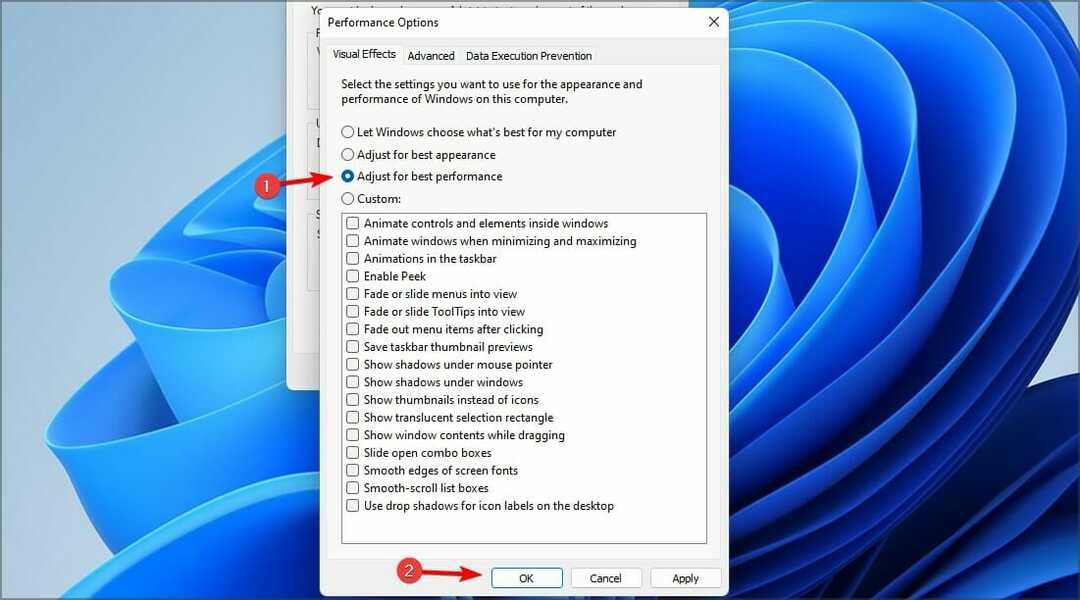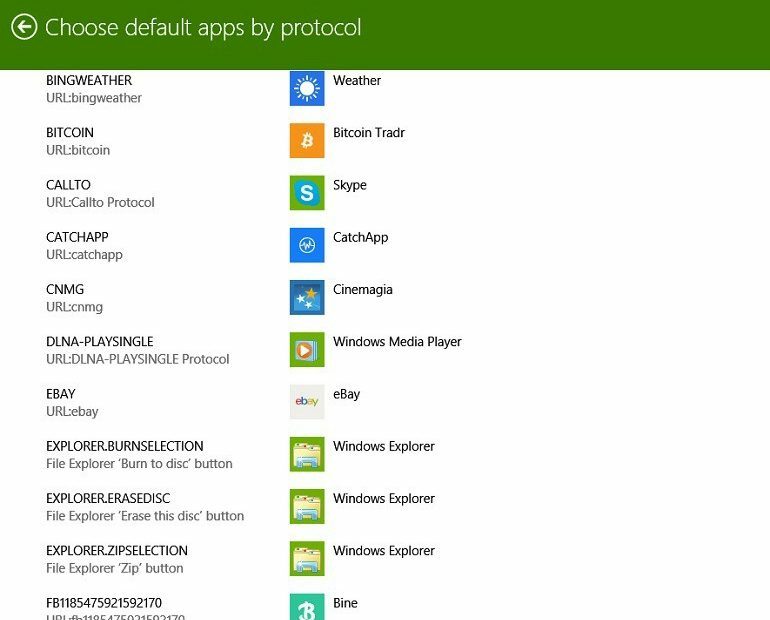
Tento softvér udrží vaše ovládače v činnosti a zaistí tak bezpečnosť pred bežnými chybami počítača a zlyhaním hardvéru. Skontrolujte všetky svoje ovládače teraz v 3 jednoduchých krokoch:
- Stiahnite si DriverFix (overený súbor na stiahnutie).
- Kliknite Spustite skenovanie nájsť všetky problematické ovládače.
- Kliknite Aktualizácia ovládačov získať nové verzie a vyhnúť sa poruchám systému.
- DriverFix bol stiahnutý používateľom 0 čitateľov tento mesiac.
V systéme Windows 8 a Windows 8.1 existuje veľa nepríjemných upozornení, kde je potrebné zvoliť, v ktorej konkrétnej aplikácii alebo programe chcete otvoriť nový typ súboru. Tu je postup, ako nastaviť predvolené aplikácie v systémoch Windows 8 a Windows 8.1, aby ste sa uistili, že už viac nebudete dostávať otázky.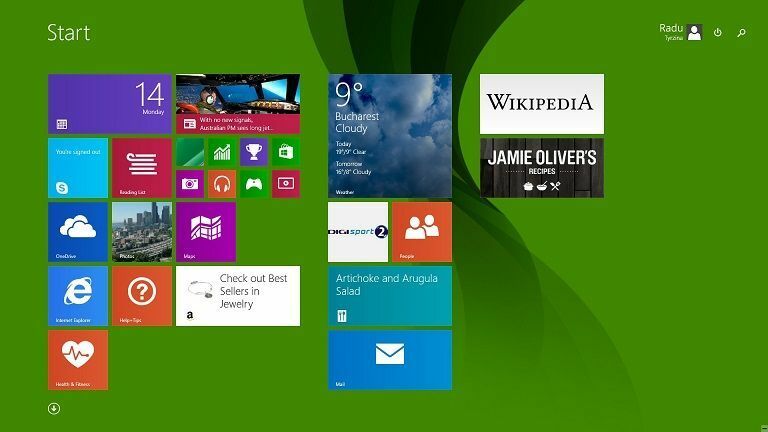
Postup nastavenia predvolených aplikácií v systéme Windows 8.1 zostal rovnaký ako v prípade systému Windows 8, takže ak ste vedeli, ako to urobiť v systéme Windows 8, potom to nie je potrebné čítať. Ak ste však v koncepcii Windows 8 a Windows 8.1 nováčikom, tu sú všetky kroky, ktoré musíte rýchlo podniknúť
Prečítajte si tiež: Ako rýchlo skontrolovať veľkosť aplikácie v systéme Windows 8.1
Tu sú všetky kroky, ktoré musíte podniknúť. Ak tiež zlyhávajú vaše predvolené aplikácie systému Windows 8.1, pretože ide o chybu, na ktorú som sa sťažoval mnohými, navrhujem vám aktualizáciu na najnovšiu Aktualizácia Windows 8.1, pretože sa o to údajne stará.
1. Stlačením loga Windows + klávesu W otvorte Funkcia vyhľadávania alebo otvorte panel príveskov pohybom myši alebo potiahnutím prsta do pravého horného rohu.
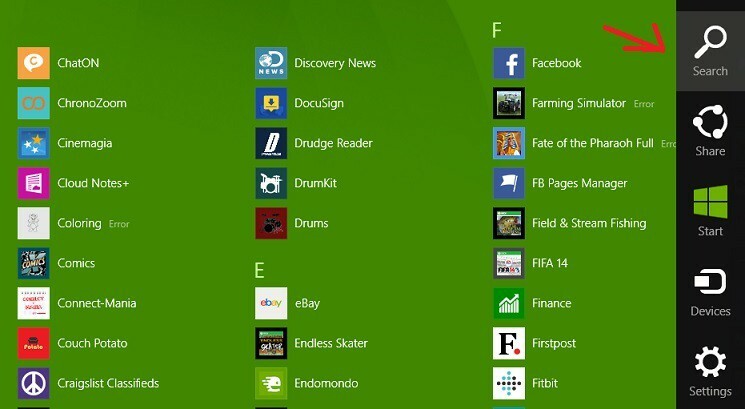
2. Do vyhľadávacieho panela zadajte „Nastavenia PC‘A potom na ňu kliknite alebo klepnite.

3. Zvoľte „Vyhľadávanie a aplikácie‘Z jedálneho lístka.

4. Kliknite alebo klepnite na „Predvolené hodnoty‘.
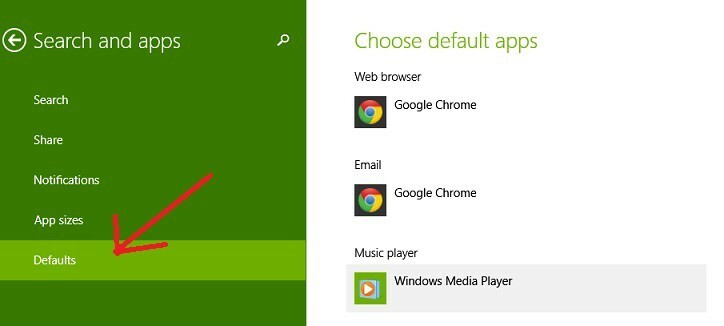
5. Vyberte svoje predvolené aplikácie napríklad: webový prehliadač, e-mail, prehrávač hudby a videa, prehliadač fotografií, kalendár a mapy.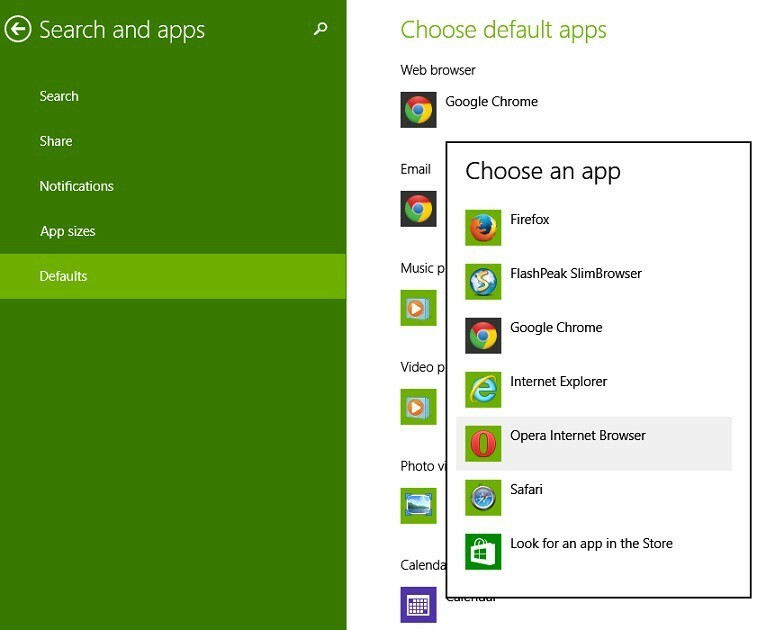
6. Môžete tiež zmeniť predvolené aplikácie podľa typu súboru. Je to užitočné, keď určité aplikácie „prevzali“ určité typy súborov a chcete ich znova priradiť k inej aplikácii alebo programu. Tiež, kedykoľvek máte neznámy typ súboru, môže sa vám skutočne hodiť.
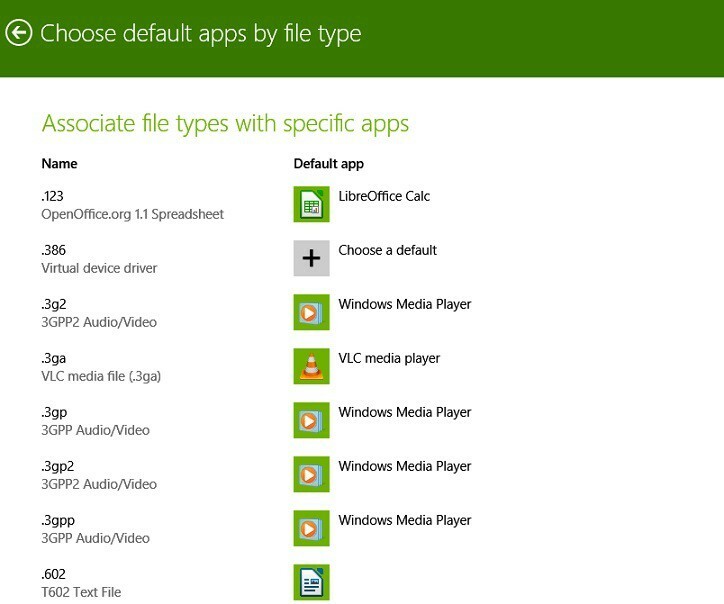
7. Ak viete, čo robíte, môžete prejsť na ešte pokročilejšiu funkciu a vyberte predvolené aplikácie podľa protokolu.

Prečítajte si tiež: Oprava: Inštalácia aktualizácie systému Windows 8.1 zlyhala: 80070020, 80073712 a 0x800f081f